
Harici bir sabit sürücü satın alma durumunda olmayanlar ve onu bir Mac'e bağlarken, bize otomatik olarak bu diski kullanarak yedekleme kopyalarını yapmak isteyip istemediğimizi soran bir mesaj atar. zaman Makinesi. Wikipedia'ya göre Apple INC tarafından geliştirilmiş bir yedekleme yazılımıdır. yedek kopyalar yapmak için. Mac OSX işletim sistemiyle birlikte gelir ve 10.5 "Leopard" sürümüyle birlikte piyasaya sürüldü.
Daha sonra, özellikle iPhoto, Pages, Numbers ve Keynote gibi uygulamalarda cihazlarımızı mükemmel şekilde senkronize eden iCloud bulutu başlatıldı. Bugün, dosyaları yanlışlıkla iCloud'dan sildiyseniz ve daha sonra onları kurtarmak istiyorsanız ne yapmanız gerektiğini söyleyeceğiz.
Bildiğiniz gibi, aygıtlarınızda ve Mac'te iCloud hizmetini etkinleştirdiğinizde, sahip olabileceğiniz veya Mac'te yapabileceğiniz dosyaların her biri otomatik olarak görünecektir. tüm iDevices'da. Ancak, birden fazla durumda, cihazı yanlış kullanırken veya senkronizasyon özelliklerini değiştirirken aniden başınıza gelecektir. iCloud ile bu dosyaları silersiniz. Bu başınıza gelirse yapmanız gereken, Mac'e girmek, yanlışlıkla silinen dosyalarla ilgili uygulamayı açmak ve masaüstünde ön planda bırakmaktır. Ardından, Time Machine'i açın, dosyaların ön planda bıraktığınız pencerenin içinde göründüğünü görene kadar aracın içinde zamanda geriye gidin. Bu noktada, ihtiyacınız olan dosyaları kopyalayın ve mevcut masaüstünüze yapıştırın. Daha sonra söz konusu uygulamaya tekrar girebilecek ve tüm cihazlarda yeniden senkronize edilmesini sağlayabileceksiniz.
İle yedeğinizi alın Time Machine çok önemli ve birden fazla durumda sizi beladan kurtaracaktır. Zaten yapmadıysanız nasıl kopya almanız gerektiğine gelince:
Daha önce de bahsettiğimiz gibi, Mac'in dahili diskinin kapasitesine eşit veya daha büyük kapasiteye sahip bir harici disk satın alın, çünkü yoksa, kısa bir süre içinde kopya oluşturmak için tam diskiniz olduğunu söyleyen mesajlar almaya başlayacaksınız ve eski kopyalarını silmeniz gerekir.
Bu diski bağladığımızda, sistem bize onu Time Machine ile kullanmak isteyip istemediğimizi soruyor, buna evet yanıtı vereceğiz. Daha sonra, diskte bulunan dosyaların her birini yeni diske kopyalayan yavaş bir süreç başlar. Time Machine halihazırda tam kopyaya sahip olduğunda, oluşturulma tarihini değiştiren ve dolayısıyla değiştirilmiş olan dosyaların doğrulanmasına dayanan sürekli bir çalışmaya başlar. Bunları tanımladığında, tüm sistemin değil, yeni bir kopyasını oluşturur.
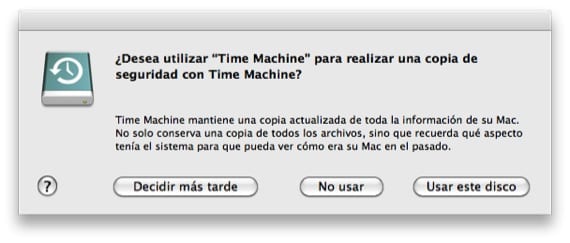
Time Machine dediğimiz şeyi kullanır "HARDS BAĞLANTILARI" ve bu, belirli bir günün kopyasını çağırdığımız zamandan başka bir şey değildir, eğer o gün 12 dosya değiştirilirse, bu dosyalar gösterilirler ve sistemin geri kalanı değişmediklerinden tüm kopyalar için ortaktır.
Gördüğünüz gibi, Time Machine'i aktif hale getirmek ve onunla iyi geçinmek size bazı iyi baş ağrılarından kurtarabilir.
Daha fazla bilgi - Time Machine kopyalarınızı yeni bir sürücüye taşıyın
Bu bana notlarla oldu, ancak Time Machine ile kurtarılamaz, aklıma ilk gelen şeydi, Mac'te Açık Notlar'ı bıraktım ve Time Machine'i açtım ve işe yaramıyor. Yardım Edin.